Hvordan fjerne desktop.ini-filen fra datamaskinen
Miscellanea / / November 28, 2021
En av de vanligste tingene som Windows-brukere finner på skrivebordet er desktop.ini-filen. Du vil ikke se denne filen hver dag på skrivebordet ditt. Men noen ganger dukker filen desktop.ini opp. Hovedsakelig, hvis du nylig har redigert File Explorer-innstillingene på din PC (Personal Computer) eller bærbar PC, er det større sjanser for å oppdage desktop.ini-filen på skrivebordet ditt.
Noen spørsmål du kanskje har på hjertet:
- Hvorfor ser du dette på skrivebordet ditt?
- Er det en viktig fil?
- Kan du bli kvitt denne filen?
- Kan du prøve å slette den?
Les hele artikkelen for å vite mer om desktop.ini-filen og hvordan du sletter den.
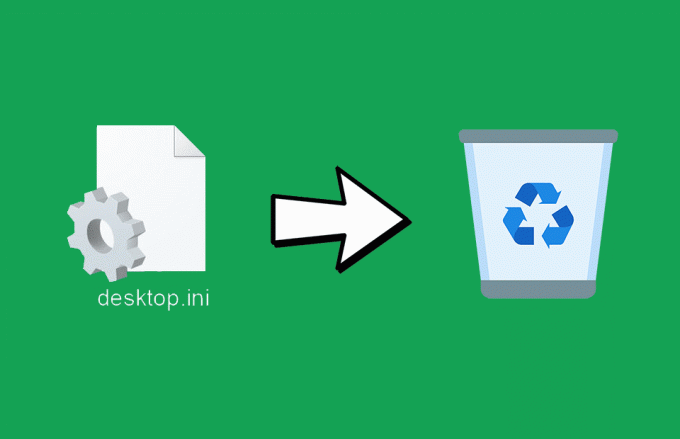
Innhold
- Hvordan fjerne desktop.ini-filen fra datamaskinen
- Mer om Desktop.ini
- Er desktop.ini-filen skadelig?
- Hvorfor ser du filen desktop.ini?
- Kan du stoppe den automatiske genereringen av filen?
- Hvordan skjule filen desktop.ini
- Kan du slette filen?
- Opphører automatisk generering av filen
- Fjerning av Desktop.ini-viruset
Hvordan fjerne desktop.ini-filen fra datamaskinen
Mer om Desktop.ini

Desktop.ini er en fil som vises på skrivebordet til de fleste Windows-brukere. Det er vanligvis en skjult fil. Du vil se desktop.ini-filen på skrivebordet ditt når du endrer oppsettet eller innstillingene til en filmappe. Den styrer hvordan Windows viser filene og mappene dine. Det er en fil som lagrer informasjon om mappeordningene i Windows. Du kan finne slike typer filer i hvilken som helst mappe på datamaskinen. Men for det meste vil du sannsynligvis legge merke til filen desktop.ini hvis den vises på skrivebordet ditt.

Hvis du viser egenskapene til desktop.ini-filen, viser den filtypen som "Konfigurasjonsinnstillinger (ini)." Du kan åpne filen ved å bruke notisblokken.

Hvis du prøver å se innholdet i filen desktop.ini, vil du se noe som ligner på dette (se bildet nedenfor).
Er desktop.ini-filen skadelig?
Nei, det er en av konfigurasjonsfilene til din PC eller bærbare datamaskin. Det er ikke en virus eller en skadelig fil. Datamaskinen oppretter automatisk filen desktop.ini, så du trenger ikke bekymre deg for den. Det er imidlertid noen få virus som kan bruke filen desktop.ini. Du kan kjøre en antivirussjekk på den for å sjekke om den er infisert eller ikke.
For å skanne filen desktop.ini for virus,
1. Høyreklikk på desktop.ini fil.
2. Velg Skann etter viruser alternativ.
3. På noen datamaskiner viser menyen skannealternativet som Skann med ESET Internet Security (Jeg bruker ESET Internet Security. Hvis du bruker et annet antivirusprogram, erstatter Windows alternativet med programmets navn).

Hvis virusskanningen ikke viser noen trussel, er filen din helt trygg mot virusangrep.
Les også:6 måter å lage et datavirus på (ved hjelp av notisblokk)
Hvorfor ser du filen desktop.ini?
Vanligvis holder Windows desktop.ini-filen skjult sammen med de andre systemfilene. Hvis du kan se filen desktop.ini, kan det hende du har angitt alternativene for å vise skjulte filer og mapper. Du kan imidlertid endre alternativene hvis du ikke vil se dem lenger.
Kan du stoppe den automatiske genereringen av filen?
Nei, Windows oppretter filen automatisk hver gang du gjør endringer i en mappe. Du kan ikke slå av automatisk oppretting av desktop.ini-filen på datamaskinen. Selv om du sletter filen, vil den dukke opp igjen når du gjør endringer i en mappe. Likevel er det noen måter du kan fikse dette på. Fortsett å lese for å vite mer.
Hvordan skjule filen desktop.ini
Jeg anbefaler ikke å slette en systemfil (selv om sletting av den ikke vil føre til feil); du kan skjule filen desktop.ini fra skrivebordet.
For å skjule konfigurasjonsfilen,
1. Åpen Søk.
2. Type Alternativer for filutforsker og åpne den.
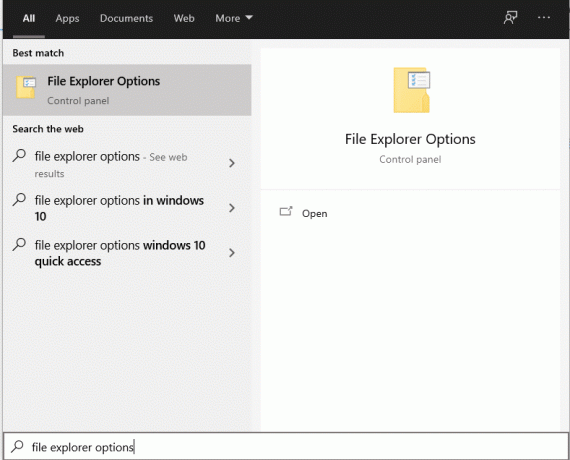
3. Naviger til Utsikt fanen.
4. Velg Ikke vis skjulte filer, mapper eller stasjoner alternativ.
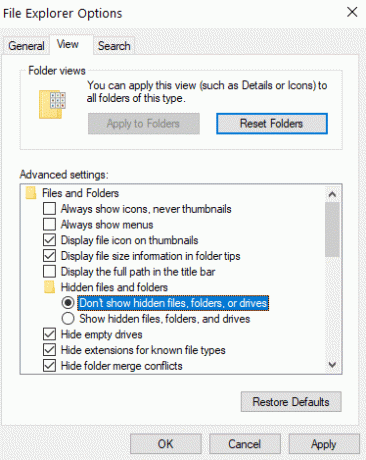
Du har nå skjult desktop.ini-filen. Skjulte systemfiler, inkludert desktop.ini-filen, vises ikke nå.
Du kan også skjule filen desktop.ini fra Filutforsker.
1. Åpne Filutforsker.
2. Fra menyen til Filutforsker, naviger til Utsikt Meny.

3. I Vis skjul panel, sørg for at Skjulte alternativer avkrysningsboksen er ikke merket.
4. Hvis du ser en hake i avmerkingsboksen ovenfor, klikk på den for å fjerne merket.

Du har nå konfigurert filutforskeren til ikke å vise skjulte filer og har følgelig skjult desktop.ini-filen.
Kan du slette filen?
Hvis du ikke vil at filen desktop.ini skal vises på systemet ditt, kan du bare slette den. Sletting av filen forårsaker ingen skade på systemet. Hvis du har redigert mappeinnstillingene (utseende, visning osv.), kan du miste tilpasningene. For eksempel, hvis du har endret mappens utseende og deretter slettet den, endres utseendet tilbake til det eldre utseendet. Du kan imidlertid endre innstillingene igjen. Etter at du har redigert innstillingene, vises filen desktop.ini igjen.
Slik sletter du konfigurasjonsfilen:
- Gjør et høyreklikk på desktop.ini fil.
- Klikk Slett.
- Klikk OK hvis du blir bedt om bekreftelse.
Du kan også,
- Velg filen med musen eller tastaturet.
- trykk Slett tasten fra tastaturet.
- trykk Tast inn nøkkel hvis du blir bedt om bekreftelse.
Slik sletter du filen desktop.ini permanent:
- Velg desktop.ini fil.
- trykk Shift + Delete tastene på tastaturet.
Ved å følge metodene ovenfor kan du slette filen desktop.ini.
Slik kan du slette filen ved å bruke ledeteksten:
Slik sletter du filen ved å bruke ledeteksten (desktop.ini):
- Åpne Løpe kommando (Skriv "Kjør" i søk eller trykk Win + R).
- Type cmd og klikk OK.
- Du kan skrive eller lime inn den gitte kommandoen i ledetekstvinduet: del/s/ah desktop.ini

Opphører automatisk generering av filen
Etter at du har slettet filen, for å forhindre at den vises igjen, følg trinnene som er gitt.
1. Åpne Løpe kommando (Skriv "Kjør" i søk eller trykk Winkey + R).
2. Type Regedit og klikk OK.
3. Du kan også søke Registerredigering og åpne applikasjonen.
4. Utvid HKEY_LOCAL_MACHINE fra venstre panel i redaktøren.
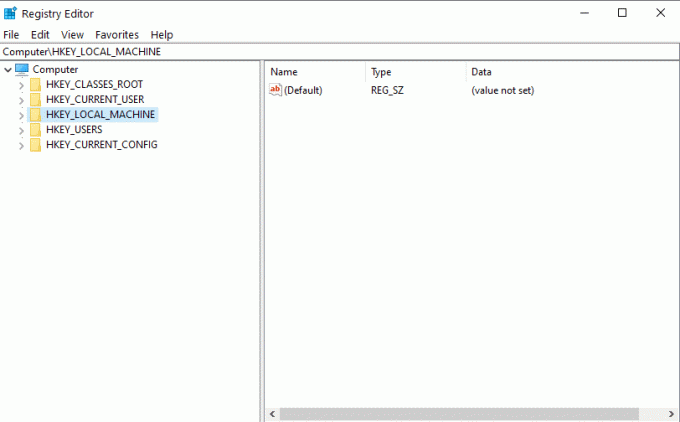
5. Nå, utvide PROGRAMVARE.
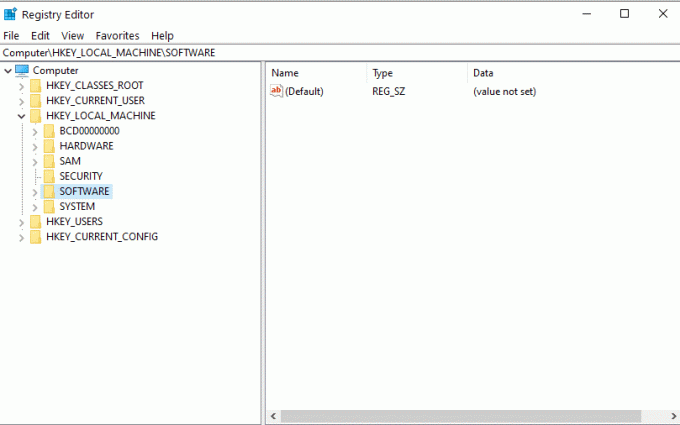
6. Utvide Microsoft. Utvid deretter Windows.
7. Utvide Gjeldende versjon og velg Retningslinjer.

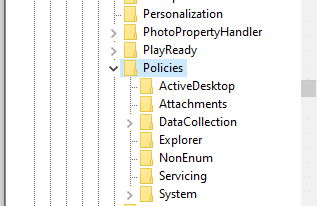
8. Velge Utforsker.
9. Høyreklikk på det samme og velg Ny < DWORD-verdi.
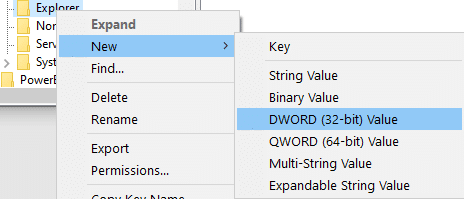
10. Gi nytt navn til verdien som DesktopIniCache.
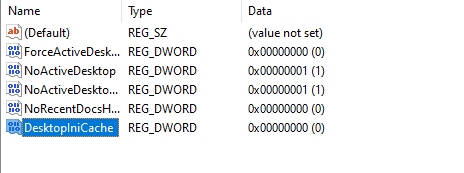
11. Dobbeltklikk på Verdi.
12. Sett verdien som Null (0).

13. Klikk OK.
14. Nå gå ut av Registerredigering-applikasjonen.
Desktop.ini-filene dine er nå forhindret fra å gjenskape seg selv.
Fjerning av Desktop.ini-viruset
Hvis antivirusprogramvaren din diagnostiserer desktop.ini-filen som et virus eller en trussel, må du bli kvitt den. For å fjerne filen,
1. Start PC-en inn Sikkerhetsmodus.
2. Slett filen (desktop.ini).
3. Åpne Registerredigering og slette infiserte oppføringer i registeret
4. Omstart din PC eller bærbare datamaskin.
Anbefalt:
- Hvordan frigjøre RAM på din Windows 10-datamaskin?
- Slik identifiserer du forskjellige USB-porter på datamaskinen
- Trenger du en brannmur for en Android-enhet?
- Hvordan fikse problemer med dataskjermskjerm
Vi håper denne veiledningen var nyttig og at du var i stand til det fjern filen desktop.ini fra datamaskinen. Likevel, hvis du er i tvil, spør dem gjerne i kommentarfeltet.



